這個關於 MiniTool 的一體化教學介紹了 Windows 11 24H2 KB5046740 中的新功能和錯誤修復以及安裝步驟。此外,它還為您提供了解決 KB5046740 無法輕鬆下載/安裝的有用解決方案。
Windows 11 24H2 KB5046740 是 Microsoft 的最新預覽更新,其中包括一些逐步或正常的改進和新功能。這些新功能主要涉及開始功能表、工作列、檔案總管、觸控螢幕邊緣手勢等。具體修復或改進如下:
Windows 11 24H2 KB5046740 不是星期二補丁安全更新,因此如果您不可用時啟用「最新功能更新」不會手動下載和安裝。您可以透過以下方式取得本次更新。
這是取得 Windows 更新的最簡單方法。
除了 Windows Update,Microsoft 還在以下位置發布了 KB5046740 的直接下載連結Microsoft 更新目錄。
步驟 1. 存取此
步驟 2. 按一下與您的電腦規格相符的軟體包旁的 下載 按鈕。
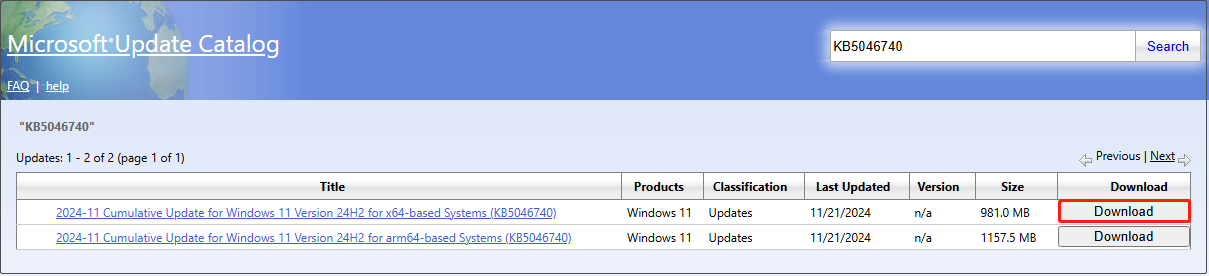
步驟 3. 將彈出一個帶有藍色連結的新視窗。按一下連結下載 KB5046740 的 .msu 安裝程式。完成後,執行安裝程式來安裝 KB5046740。
Windows 11 安裝助理可讓您更新或重新安裝 Windows。您可以進入此頁面並點擊立即下載下載助理並運行它以將您的系統更新到KB5046740。
點擊推文
如果您在安裝更新時遇到問題,可以嘗試以下方法進行故障排除。
使用 Windows Update 故障排除程序是解決更新失敗的最直接方法。您可以在此處查看操作方法。
第 1 步. 開啟「設定」。
第 2 步. 在左側邊欄中,選擇 系統。
步驟 3. 向下捲動選擇疑難排解,然後選擇其他疑難排解。之後,找到Windows Update選項,然後按一下旁邊的執行按鈕。
Windows Update 服務對於更新的正常運作至關重要。重新啟動可以幫助修復相關故障。
在Windows更新期間,系統磁碟上會產生大量的暫存檔案。如果C盤空間不足,更新過程中可能會出現錯誤,或沒有錯誤就更新失敗。
因此,您需要確保系統磁碟機上有足夠的可用空間。如果C碟沒有足夠的可用空間,您可以刪除一些無用的檔案或將大檔案暫時儲存在外部磁碟上。或者,您可以使用專業的磁碟管理軟體-MiniTool分割區精靈來擴充C磁碟。
相關文章:
綜上所述,這篇文章解釋了Windows 11 24H2 KB5046740 帶來的新功能和修復,提供瞭如何下載此更新的說明,並提供了解決安裝失敗的解決方案。希望以上資訊對您有幫助。
以上是頂級指南:Windows 11 24H2 KB5046740 安裝與不安裝的詳細內容。更多資訊請關注PHP中文網其他相關文章!




